今回は、Windows 10 でデフォルトのプリンターを設定する方法についてです。
業務で使用しているパソコンを、ちょっと特殊なプリンターと接続したところ、毎回それがデフォルトで選択されるようになってしまい、改ページプレビューレイアウトの Excel ファイルを開いた際に、改ページの表示がひどいことに…。
ということで、指定したプリンターがデフォルトで設定されるようにします。
参考にさせていただいた記事はこちらから。
Windows 10 で通常使うプリンターを設定する方法
https://support.microsoft.com/ja-jp/windows/windows-10-で通常使うプリンターを設定する方法-e10cf8b8-e596-b102-bf84-c41022b5036f
マイクロソフトのサポートページです。
まず、スタートメニューから設定を開きます。
そして、デバイス > プリンターとスキャナー を開いてください。
そうすると、プリンター一覧が表示されますので、その下にある「Windows で通常使うプリンターを管理する」のチェックを外します。
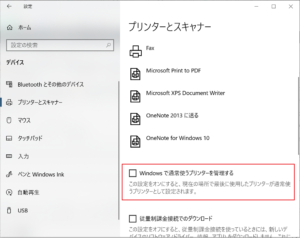
こちらのチェックを外した後、既定に設定したいプリンターをクリックし、「管理」を開きます。
プリンターの管理を開くと、「規定として設定する」というボタンがあるはずなので、こちらをクリックします。
設定は以上で完了です!
上記を設定後、Excel ファイルを開いて印刷設定を確認したところ、ちゃんと先程選択したプリンターがデフォルトで選択されていました。
以上、Windows 10 のパソコンでデフォルトのプリンターを設定する方法についてでした。
ご参考になれば幸いです。




